ブログ パスワード認証 閲覧するには管理人が設定した パスワードの入力が必要です。 管理人からのメッセージ https://mac-tegaki.comへ移転中 閲覧パスワード Copyright © since 1999 FC2 inc. All Rights Reserved.
タグ
- すべて
- まとめ (14)
- *まとめ (1)
- .htaccess (26)
- 2ch (11)
- 3D (2)
- 404 (7)
- ABテスト (30)
- AV (1)
- AWS (1)
- AdobeMax (1)
- AirPlay (1)
- Alexa (1)
- AngularJS (5)
- Apple Watch (19)
- Arduino (6)
- Atom (1)
- BEM (2)
- BaaS (12)
- CC (1)
- Charles (4)
- Cylon.js (4)
- DIY (1)
- DLNA (2)
- DQ (1)
- DeNA (2)
- Dribbble (4)
- EaselJS (1)
- Electron (6)
- Ext.js (3)
- FX (1)
- Firworks (1)
- Flickr (5)
- Foursquare (2)
- GTD (1)
- Genymotion (5)
- IFTTT (3)
- IKEA (2)
- IM (1)
- IRKit (1)
- IVS (1)
- IoT (24)
- JSCocoa (4)
- JSDeferred (2)
- Kinect (1)
- LESS (25)
- MVC (1)
- MaterialDesign (33)
- Medium (1)
- MetaTrader (4)
- Metalsmith (1)
- Metro (16)
- Monaca (1)
- MovableType (53)
- NAS (2)
- Optimizely (5)
- P2P (1)
- Parse (2)
- PhoneGap (15)
- Pixate (1)
- Plagger (2)
- Polymer (2)
- Qi (2)
- QuickLook (2)
- RTM (3)
- Raspberry Pi (13)
- React.js (4)
- SDK (3)
- SMACSS (1)
- Sass (29)
- Sencha (4)
- Sketch (17)
- Slicy (1)
- SproutCore (2)
- Sublime Text 2 (10)
- SugerSync (1)
- Three.js (2)
- Titanium (33)
- Unity (3)
- VR (1)
- W-ZERO3 (32)
- WeMo (1)
- Web Components (3)
- WebGL (1)
- WinkToolkit (1)
- WordPress (13)
- YUI (1)
- Yosemite (8)
- YouTube (54)
- Zynga (13)
- adium (1)
- adobe (20)
- adsense (22)
- air (18)
- ajax (272)
- amazon (32)
- ameba (2)
- amp (4)
- analytics (54)
- android (180)
- anime (2)
- apache (10)
- api (127)
- app (317)
- apple (26)
- aptana (1)
- arctic.js (1)
- art (17)
- asp (1)
- au (2)
- audio (4)
- automator (1)
- award (2)
- backbone.js (2)
- backup (8)
- banner (13)
- bash (1)
- blog (27)
- bluetooth (2)
- book (29)
- bookmark (8)
- bookmarklet (23)
- bootstrap (7)
- bower (1)
- brush (2)
- bug (15)
- business (50)
- c-beige (8)
- c-black (43)
- c-blue (65)
- c-brown (31)
- c-color (4)
- c-colorful (23)
- c-darkBlue (2)
- c-gray (28)
- c-green (51)
- c-navy (4)
- c-orange (18)
- c-pink (16)
- c-red (23)
- c-skyblue (1)
- c-white (125)
- c-whtie (1)
- c-yellow (6)
- ca (4)
- calendar (34)
- camera (24)
- canvas (43)
- car (2)
- casper.js (3)
- cgi (2)
- cgm (10)
- chat (1)
- chrome (23)
- clip (3)
- cloud (1)
- cloudBit (4)
- cm (2)
- cms (14)
- coda (8)
- coffeescript (3)
- color (19)
- column (3)
- compass (5)
- cookie (1)
- cookpad (6)
- cool (2)
- creative (1)
- css (586)
- css3 (167)
- db (2)
- debug (17)
- design (1688)
- develop (11)
- display (4)
- docomo (2)
- dom (4)
- dreamweaver (3)
- driver (1)
- drobo (1)
- dropbox (16)
- dtp (3)
- dvd (5)
- edge (1)
- enchant.js (8)
- english (33)
- evernote (4)
- excel (21)
- express (4)
- facebook (62)
- fashion (16)
- favicon (16)
- firefox (111)
- fireworks (99)
- flash (239)
- flash lite (2)
- flat (18)
- flv (2)
- font (153)
- form (125)
- format (1)
- framework (16)
- free (185)
- ftp (6)
- fussion (6)
- gadget (25)
- game (38)
- gears (6)
- git (18)
- github (28)
- glass (2)
- gmail (35)
- google (287)
- graph (48)
- greasemonkey (19)
- gree (14)
- groupon (2)
- grunt (1)
- grunt.js (33)
- gulp.js (12)
- hack (40)
- hard (9)
- heroku (9)
- html (130)
- html5 (203)
- hue (2)
- i-clean (187)
- i-cool (141)
- i-cute (25)
- i-highClass (29)
- i-nature (5)
- i-pop (138)
- i-simple (70)
- iOS (63)
- iOS7 (37)
- iOS8 (11)
- iPad (53)
- iPod (16)
- iTunes (16)
- iUI (2)
- icon (198)
- ide (2)
- idea (8)
- ie (95)
- illustrator (53)
- ime (6)
- invision (2)
- iphone (645)
- j-apparel (3)
- j-blog (36)
- j-campaign (25)
- j-car (2)
- j-college (11)
- j-company (90)
- j-ec (30)
- j-food (2)
- j-hotel (3)
- j-portal (15)
- j-product (26)
- j-recruit (11)
- j-recruite (3)
- j-residence (3)
- j-restaurant (2)
- j-service (277)
- j-store (2)
- j-wedding (10)
- jQTouch (4)
- jQuery (654)
- jailbreak (9)
- japanese (38)
- java (2)
- javascript (746)
- jaxer (8)
- jsf (20)
- json (27)
- keynote (6)
- kitchen (25)
- l-free (22)
- l-potal (2)
- labs (2)
- language (3)
- leopard (8)
- library (373)
- life (59)
- lifehack (145)
- linux (3)
- lion (3)
- livedoor (3)
- logo (78)
- lpo (13)
- mac (391)
- mail (26)
- map (46)
- markup (2)
- mbga (2)
- microformats (2)
- mixi (31)
- mobile (162)
- movie (77)
- ms (2)
- mt-control (14)
- mt-template (11)
- music (33)
- mysql (7)
- neta (3)
- news (149)
- nico2 (5)
- node.js (137)
- npm (26)
- objective-c (2)
- office (10)
- opensocial (12)
- opensource (10)
- p-button (23)
- p-calendar (9)
- p-comment (3)
- p-footer (11)
- p-graph (3)
- p-nav (59)
- p-pageinfo (2)
- p-table (16)
- p-title (3)
- paper (2)
- pc (7)
- pdf (24)
- perl (3)
- phantom.js (7)
- photo (18)
- photoshop (207)
- php (120)
- picture (32)
- pjax (2)
- plugin (624)
- png (24)
- powerpoint (4)
- print (2)
- program (2)
- prototype.js (37)
- psd (16)
- pya! (5)
- reference (17)
- rss (28)
- ruby (3)
- safari (38)
- schedule (2)
- search (31)
- security (48)
- seo (139)
- server (56)
- sitemap (6)
- skype (13)
- smartphone (63)
- snow leopard (2)
- sns (42)
- socialgame (52)
- soft (273)
- sports (2)
- spreadsheet (10)
- sqlite (2)
- study (6)
- subversion (4)
- svg (11)
- sync (10)
- tagtanager (2)
- template (29)
- test (38)
- text (2)
- thunderbird (2)
- tips (1277)
- tool (22)
- tools (179)
- tooltip (2)
- transition (35)
- travel (5)
- tumblr (3)
- tutorial (24)
- tv (15)
- twitter (52)
- ui (434)
- ux (76)
- video (8)
- vnc (2)
- wear (5)
- web (50)
- web2.0 (51)
- webkit (3)
- widget (5)
- wifi (3)
- wii (5)
- wiki (4)
- wikipedia (2)
- willcom (4)
- win (112)
- word (2)
- works (8)
- writing (11)
- xcode (2)
- xmas (2)
- xml (13)
- yahoo (46)
- yugop (3)
- zen-coding (3)
- あとで見る (20)
- あとで試す (5)
- あとで読む (287)
- お役立ち (68)
- お絵描き (5)
- これはすごい (315)
- これはひどい (18)
- はてな (44)
- まとめ (1359)
- まとめのまとめ (8)
- アクセシビリティ (8)
- アクセス解析 (44)
- アフィリエイト (37)
- イラスト (5)
- インタラクション (2)
- インテリア (26)
- インフォグラフィック (14)
- エロ (19)
- カヤック (2)
- カレー (2)
- ガイドライン (63)
- キャッチコピー (21)
- キャプチャ (8)
- グルメ (7)
- ショートカット (10)
- ジェネレーター (2)
- スクリーンショット (6)
- スクレイピング (11)
- ダイエット (3)
- テクスチャ (25)
- テザリング (2)
- トリビア (5)
- ドット絵 (4)
- ネタ (155)
- パフォーマンス (2)
- パララックス (33)
- ブラウザ (7)
- ブラシ (7)
- プレゼンテーション (23)
- ホテル (2)
- マーケティング (104)
- ムードボード (2)
- メルマガ (3)
- モバゲー (2)
- ユーザビリティ (130)
- ランキング (2)
- リクルート (2)
- リファレンス (5)
- レイアウト (3)
- レシピ (611)
- レストラン (4)
- レスポンシブ (12)
- 仕事術 (95)
- 位置ゲー (4)
- 佐藤可士和 (3)
- 便利 (5)
- 保険 (2)
- 健康 (3)
- 制作会社 (48)
- 名刺 (36)
- 和風 (18)
- 家具 (6)
- 家電 (11)
- 年賀状 (3)
- 広告 (14)
- 引越し (2)
- 感動 (5)
- 投資 (2)
- 旅行 (24)
- 映画 (4)
- 楽天 (6)
- 正規表現 (6)
- 泣いた (10)
- 漫画 (18)
- 無線LAN (10)
- 照明 (2)
- 確定申告 (8)
- 簡単 (2)
- 米田読め (6)
- 素材 (92)
- 経済 (2)
- 翻訳 (3)
- 育児 (2)
- 自転車 (12)
- 著作権 (2)
- 読み物 (5)
- 起業 (19)
- 転職 (4)
- 酒 (2)
- 雑学 (5)
- 電子書籍 (2)
- 食 (2)
- design (1688)
- まとめ (1359)
- tips (1277)
- javascript (746)
- jQuery (654)
- iphone (645)
- plugin (624)
- レシピ (611)
- css (586)
- ui (434)
iTunesに関するsaladdaysのブックマーク (16)
-
 saladdays 2012/11/12
saladdays 2012/11/12- mac
- app
- soft
- iTunes
リンク -
特急審査
Copyright (C) iPhoneアプリ開発備忘録 All rights reserved. ブログ内で記したコード、内容の正確性は保証いたしません。 記載内容を実装したことにより発生した不具合・損害等の責任は一切負いません。 アプリがクラッシュするなど、致命的なバグの修正版を早急にリリースしたいときに、iTunes Connectから迅速な審査を要求することができる。 iTunes Connectにて、 1. Contact Usを選択。 2. App Reviewを選択。 3. Request Expedited Reviewを選択。 4. 説明書きがずらずらっと表示されるので、ちゃんと読んでから下部のContact Usリンクをクリック。 5. Apple ID of Applicationに、審査を早急に行って欲しいアプリのApple IDを入力。 6. App Nameに、

-
iTunes Connectの口座をcitibankに変更した - ありえないなど、ありえない
僕はiPhoneアプリの収入の口座を日本の赤い銀行にしているのだけど、それだと、月4000円の手数料がとられる。 きいたところ、citi bankだとそんなぼったくり手数料をとられないということなので、この際にcitiの口座を開設した。 その備忘録。 1.http://www.citibank.co.jp/ja/openaccount/index.htmlでイーセビングをネットで申し込む。 自分の免許証を写真にとって送る。 (便利!) 2.数日後、早速イーセービングとかかれたキャッシュカードが届く。 この際電話かかってきて、口座開設の目的を聞かれた。「海外送金受領」とだけ伝える。 そしたら、イーセービングの口座だと円で入金(手数料とられる)されてしまうので、別途「なんちゃら口座」(※)でのお申し込みをお願いされた。 ※マルチマネー円口座だと思う 3.キャッシュカードと同封されていたサインカ
-
iTunes Account Switcher - soundscapeout (仮)
iTunes Store のアカウントをメニューバーから切り替える「iTunes Account Switcher」。 Switch between iTunes accounts the fast way | Nature's Eye Studios アカウントを複数持っていないので、試すことは出来ないのですが、日本と米国のアカウントを持っている方には、便利なのではないかと。 使い方は、「iTunes Account Switcher」をアプリケーションフォルダに、「Start iTunes Account Switcher.scpt」を ~/ライブラリ/iTunes/Scripts に入れ、「iTunes Account Switcher」を起動させる。 メニューバーに「iTunes Account Switcher」のアイコンが表示されているはずなので、 メニューから「Edit ac

-
iSyncr for PC : iTunesとAndroid端末で音楽を同期!Androidアプリ1498
※日本語対応に伴い、記事をリメイクしました。こちらも合わせてご覧ください。 『iSyncr for PC』は、iTunesライブラリの音楽とAndroid端末を簡単に同期させるアプリです。 音楽ファイルの移動を行うとき、PC側で音楽ファイルを選択し、Android内のフォルダに移動を行うというのはとても面倒です。 そこで本アプリの登場です。プレイリストもそのままに、iTunesの音楽ファイルをまとめてAndroid端末と簡単に同期するができます。また、端末側で新しくプレイリストを作ることもできます。 今までAndroidとiPodを2台持ちしていた方、これからはAndroid端末に統一しませんか。 本アプリには丁寧なチュートリアルが付いていますが全て英語です。今回は使い方を中心にご紹介を行います。 本アプリを使うには専用のソフトウェアをSDカードにインストールする必要があります。まずアプリ
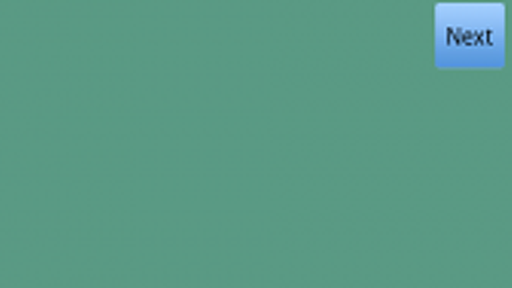
-
iTunesの膨大な曲を効率よく管理するスマートプレイリスト活用術 | ライフハッカー・ジャパン
iTunesに膨大に曲を入れていると、曲数が多過ぎて、良い曲も埋もれてしまったり、陽の目を見なくなってしまったりします。そういう時は、iTunesのスマートプレイリストを賢く使って、聴きたい時に聴きたい曲が簡単に見つかる、ショーケースのようなリストを作りましょう。 これは米ライフハッカーの「iTunesのスマートプレイリストTOP10」という記事のコメントで、読者のmschlock氏が教えてくれたスマートプレイリスト活用術です。 曲にレートを付けます。好きな曲は4つ星。何度聴いてもあきないくらい好きな曲は5つ星。それ以外の曲はレートを付けません。 「最近聴いていない曲」という新しいスマートプレイリストを作ります。3カ月以内に再生されていない曲が入るように設定します。 次に「最近聴いていない好きな曲」というスマートプレイリストを作ります。そこには4つ星が付いていて、6週間以内に再生されていな

-
Apple - iTunes - Features
Feed Settings Use the dropdowns to pick setting to generate a new RSS feed URL.
-
TuneConnect 2
Download TuneConnect 2.1 for OS X Tiger Required, Leopard Recommended Add Last.fm Support to TuneConnect 2.0 Having problems installing TuneConnect Server 2.0? From the Press Release: The TuneConnect Project is pleased to announce the immediate availability of TuneConnect 2.0, the latest reinvention of our revolutionary iTunes remote control software for Mac OS X. Featuring speed-of-light music br
-
旧・Macの手書き説明書 - FC2 BLOG パスワード認証
ブログ パスワード認証 閲覧するには管理人が設定した パスワードの入力が必要です。 管理人からのメッセージ https://mac-tegaki.comへ移転中 閲覧パスワード Copyright © since 1999 FC2 inc. All Rights Reserved.
-
-
意外に使ってないでしょ!?イコライザ音質目的別設定方法 – 和洋風KAI
どんな音楽プレイヤーにも必ずといっていいほど付いているイコライザ機能。自分好みに楽曲の音質を変えられる大変便利な機能なんですが、どこをいじっていいのか分からず、あまり使ってない人が意外と多いみたいです。 というのもぼくも、つい半年前まで、まったく使い方、いじり方が分からずイコライザ機能をまったく使っていなかったんですがね まぁ、イコライザ機能の説明がほとんどないのも事実なので分からないことなんて当たり前。 しかし使いこなせれば、自分の好みに音を変化できちゃいます。 ぜひ使い方を覚えて自分で色々試してみてください。今回は比較的わかりやすい「iTunes」のイコライザ機能を使って解説したいと思います。 iTunesイコライザ起動方法 まず、iTunesを起動しましょう。 そして、右端のイコライザアイコンをクリックしてイコライザを起動します。 イコライザが起動しました。 イコライザをいじる前に頭
-
Mac mini を iTunes ジュークボックスにするベストプラクティス?: blog.bulknews.net
Mac mini を iTunes ジュークボックスにするベストプラクティス? 会社で使うメインマシンを Mac Book にしてから、複数のパソコンに音楽ソースを分散させることのデメリットを痛感。というわけで ThinkPad X40 (現在は自宅の作業用マシンとして活躍中)と外付けHDDに入っていた iTunes ライブラリを Mac mini に全部移行して、会社から Simplify Media つかって聞けるようになって至極快適です。(日本語UTF-8 のMP3タグの扱いとかにまだ問題はある)ちなみに移行も多少面倒だったんだけどその辺は Vox の方にエントリしました。 で、次は家にいるときに音楽を聴くのも Mac mini から iTunes で普通に再生 (オプティカルでアンプにつながっているので AirTunes を通す必要はない)でシンプルなんだけど、画面が素の Mac
-
-
-
d.hetima - iTunes のライブラリからファイルが存在しない曲を効率良く取り除く方法
question:1160789497 を見て、iTunes で!マークが付いた曲を削除する方法を考えたので書いておきます。全削除→再登録でもOKなのですが、再生回数などを引き継ぐことができないので出来れば避けたいわけです。 まず空のプレイリストを作成します。 ライブラリのミュージックを表示して、すべての曲を選択します。 作成したプレイリストにすべての曲をドラッグ&ドロップして追加します。 Podcast、ムービーなどにもデータが入っていれば同様に追加します。 この動作では!マークの付いた曲は追加されません。←ここがポイント 今度は新規スマートプレイリストを作成します。 スマートプレイリストの条件を「プレイリストが」「先ほど作成したリスト」「ではない」とします。 するとこのスマートプレイリストに!マークの付いた曲がリストアップされます。 すべてを選択し option キーを押しながら de
-
「myFairTunes6」:iTMSの曲からDRMを取り除く
こないだ紹介した「FairUse4WM」を気に入った人なら、こちらも好きかもしれません。 「myFairTunes6」は、iTunes Music Storeの曲のDRMをとってくれるソフトです。いままで曲をいったんメディアに落とす時していたような手間に比べるとずっと簡単だし、音質の劣化も全くないとのこと。 ちゃんとお金を出して買ったiTuneの曲だから、Napster経由でちょっと借りて来てDRMを外すのに比べれば倫理的にも少し上、ですよね。 myFairTunes6 v.0.2b - Windows C Port of QTFairUse6 [Hymn Project via Lifehacker]
-
 1
1
公式Twitter
- @HatenaBookmark
リリース、障害情報などのサービスのお知らせ
- @hatebu
最新の人気エントリーの配信
処理を実行中です
キーボードショートカット一覧
j次のブックマーク
k前のブックマーク
lあとで読む
eコメント一覧を開く
oページを開く




